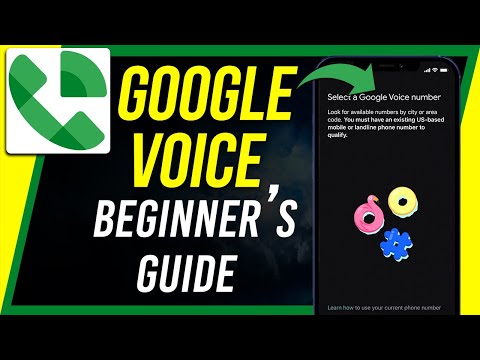
Kandungan
Saya telah mempunyai nombor Google Voice selama bertahun-tahun dan saya menggunakannya pada telefon pintar, talian telefon dan telefon pintar saya, jadi saya hanya perlu memberi satu nombor lagi untuk mendapatkan panggilan di mana sahaja saya berada. Baru-baru ini, saya memasang Google Voice pada tablet Android saya supaya saya boleh menjawab mesej teks atau mendengar mel suara tanpa perlu menghidupkan telefon saya.
Walaupun tablet saya tidak mempunyai nombor dan tidak boleh membuat panggilan (tanpa bantuan), ia masih merupakan platform berguna untuk Google Voice. Sama dengan pemain media Android seperti Samsung Galaxy Player. Malah, dengan Google Voice anda boleh menghidupkan peranti bukan telefon ke syurga teks percuma untuk kanak-kanak atau remaja.
Anda juga boleh menggunakan peranti Android anda untuk memulakan panggilan dengan Google Voice pada telefon pintar atau talian tetap anda. Dan jika anda mempunyai perkhidmatan seperti Line2 yang membolehkan anda membuat panggilan dengan peranti bukan telefon melalui Wi-Fi, anda boleh menggunakan langkah-langkah ini untuk membuat panggilan menggunakan Nombor Google Voice anda.
Sediakan Google Voice
Langkah 1: Daftar untuk Google Voice. Jika anda belum menggunakan GV, log masuk ke akaun Google anda kemudian pergi ke google.com/voice untuk bermula.
Google Voice 101: Cara Mendaftar Untuk Google Voice
Oleh kerana tablet dan pemain media tidak mempunyai nombor, anda hanya boleh memasukkan telefon bimbit anda atau talian tetap sebagai nombor pemajuan pertama anda.
Langkah 2: Sambungkan akaun Google ini ke peranti anda. Jika akaun yang sama anda gunakan untuk mula menyiapkan peranti itu, teruskan ke langkah seterusnya. Jika anda perlu menambah akaun lain, pergi ke Tetapan> Akaun> Tambah Akaun.
Langkah 3: Pasang apl Google Voice. Anda boleh mencari di Gedung Google Play.
Jika peranti anda tidak mempunyai pasaran rasmi, anda boleh menggunakan pelanjutan Chrome ini untuk memuat turun sebarang aplikasi Android ke komputer anda, kemudian sideload ke peranti anda.

Langkah 4: Sediakan apl. Apabila anda membukanya buat kali pertama ia akan membimbing anda melalui langkah-langkah yang diperlukan. Pilih akaun yang berkaitan dengan Google Voice pada skrin kedua.

Oleh kerana anda tidak menyediakan telefon, terdapat langkah yang lebih sedikit daripada pemasangan Google Voice biasa. Apl itu akan mula menyegerakkan Peti Masuk anda dengan segera.

Buat Panggilan Google Voice
Langkah 1: Pada peranti Android 4.0, ketik ikon telefon di sudut kanan atas kebanyakan skrin GV untuk memulakan Klik-untuk-Panggilan. Pada peranti lain, ketik Menu> Klik-untuk-Panggilan.

Langkah 2: Taip nombor untuk memanggil atau taip huruf untuk melakukan carian segera untuk kenalan yang ada.

Langkah 3: Pilih telefon yang hendak digunakan untuk panggilan tersebut. Ketik anak panah untuk menunjukkan senarai semua nombor GV anda. Kemudian Ketik Sambung.

Langkah 4: Telefon yang anda pilih akan berdering. Apabila anda mengambilnya, anda akan mendengar nada dering apabila Google Voice menghubungkan anda dengan sesiapa sahaja yang anda panggil.

Untuk lebih banyak petua dan kiat untuk menggunakan Google Voice pada mana-mana peranti, periksa kami Universiti Google Voice jawatan.

